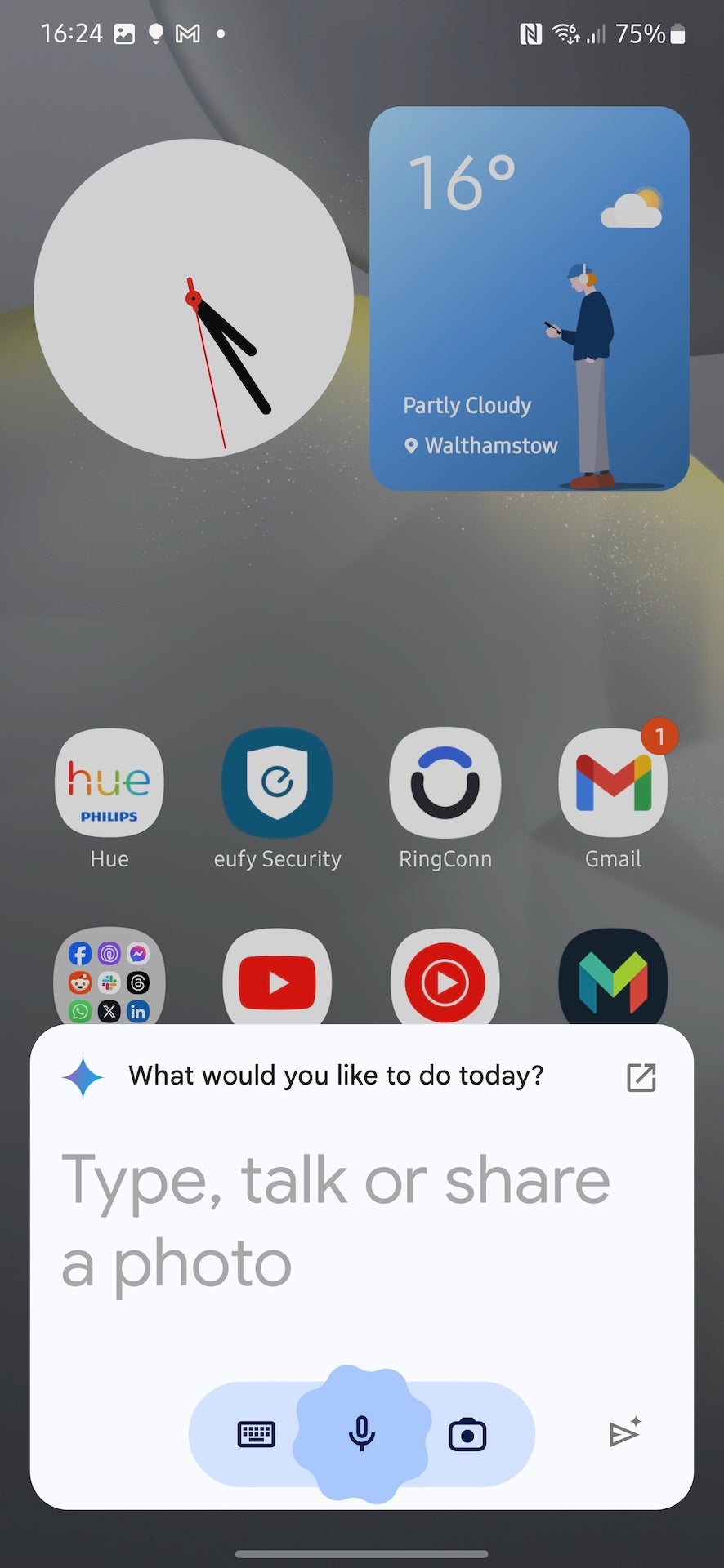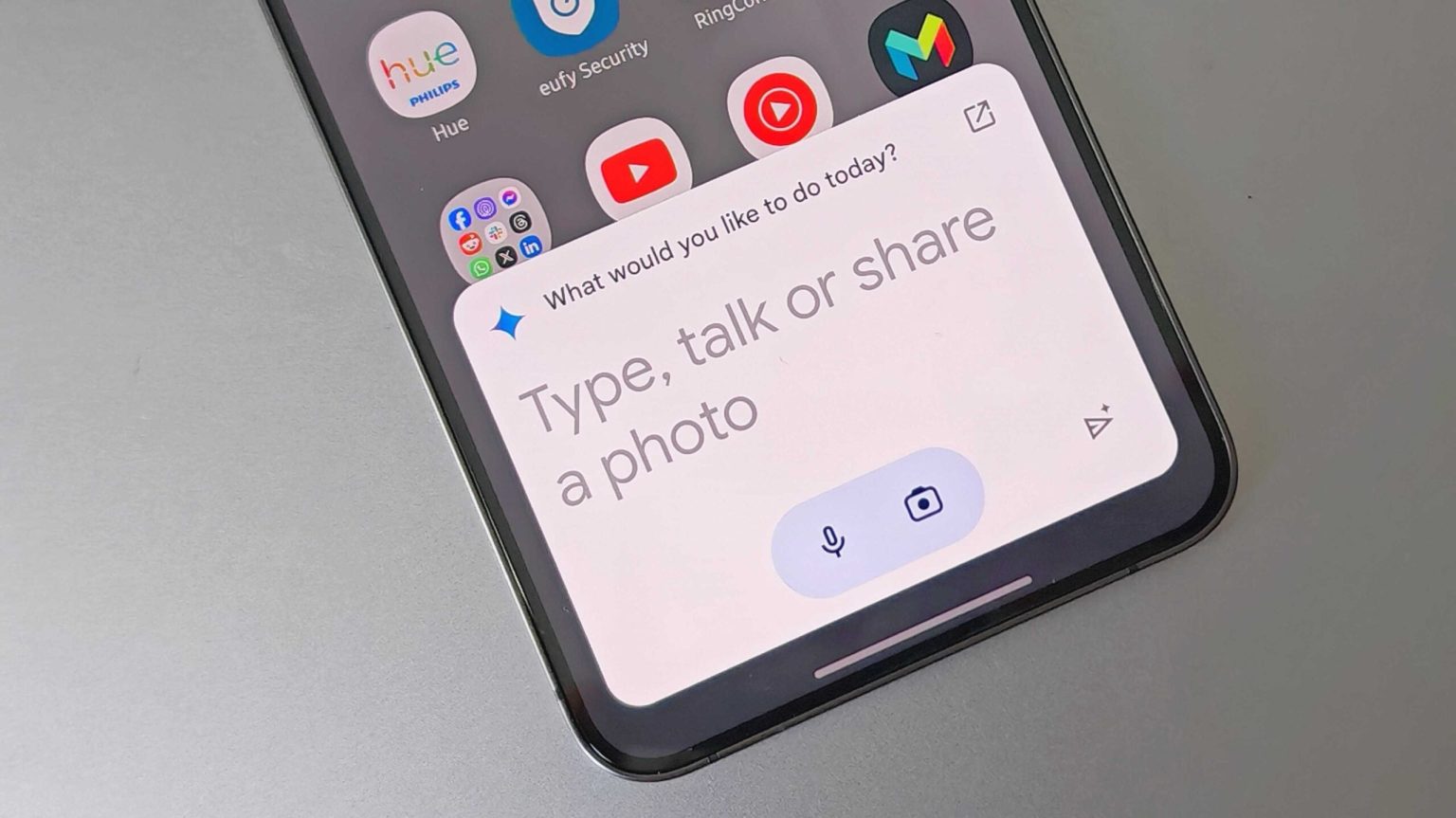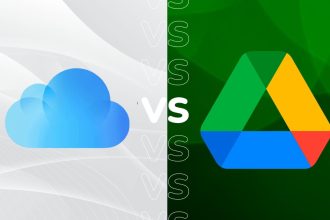Google a rebaptisé son chatbot Bard en Gemini et a non seulement publié une application Android pour un accès facile à l’assistant alimenté par GenAI, mais il a également la capacité de remplacer entièrement Google Assistant.
C’est une perspective passionnante pour ceux qui ont utilisé des chatbots comme Bard, ChatGPT et Microsoft Copilot et qui comprennent ce que cela signifie pour l’expérience Android, car cela signifie essentiellement que l’assistant de votre téléphone est sur le point de devenir beaucoup plus conversationnel, et il pourra pour effectuer de nouvelles tâches intéressantes basées sur GenAI, comme générer des plans d’entraînement, rédiger des e-mails et bien plus encore.
La meilleure partie? Ce n’est pas exclusif aux derniers téléphones haut de gamme comme le Galaxy AI de Samsung, disponible même sur les téléphones Android bon marché.
L’application Gemini se déploie lentement en ce moment, alors sans plus tarder, voici comment remplacer Google Assistant par Gemini sur votre smartphone Android.
Ce dont vous aurez besoin :
- Un smartphone Android
- Une connexion internet
- L’application Google Gemini
La version courte
- Ouvrez Google Play.
- Téléchargez l’application Google Gemini.
- Ouvrez l’application Gemini.
- Appuyez sur Commencer.
- Acceptez les termes et conditions.
- Activez Google Gemini.
-
Étape
1Ouvrez Google Play
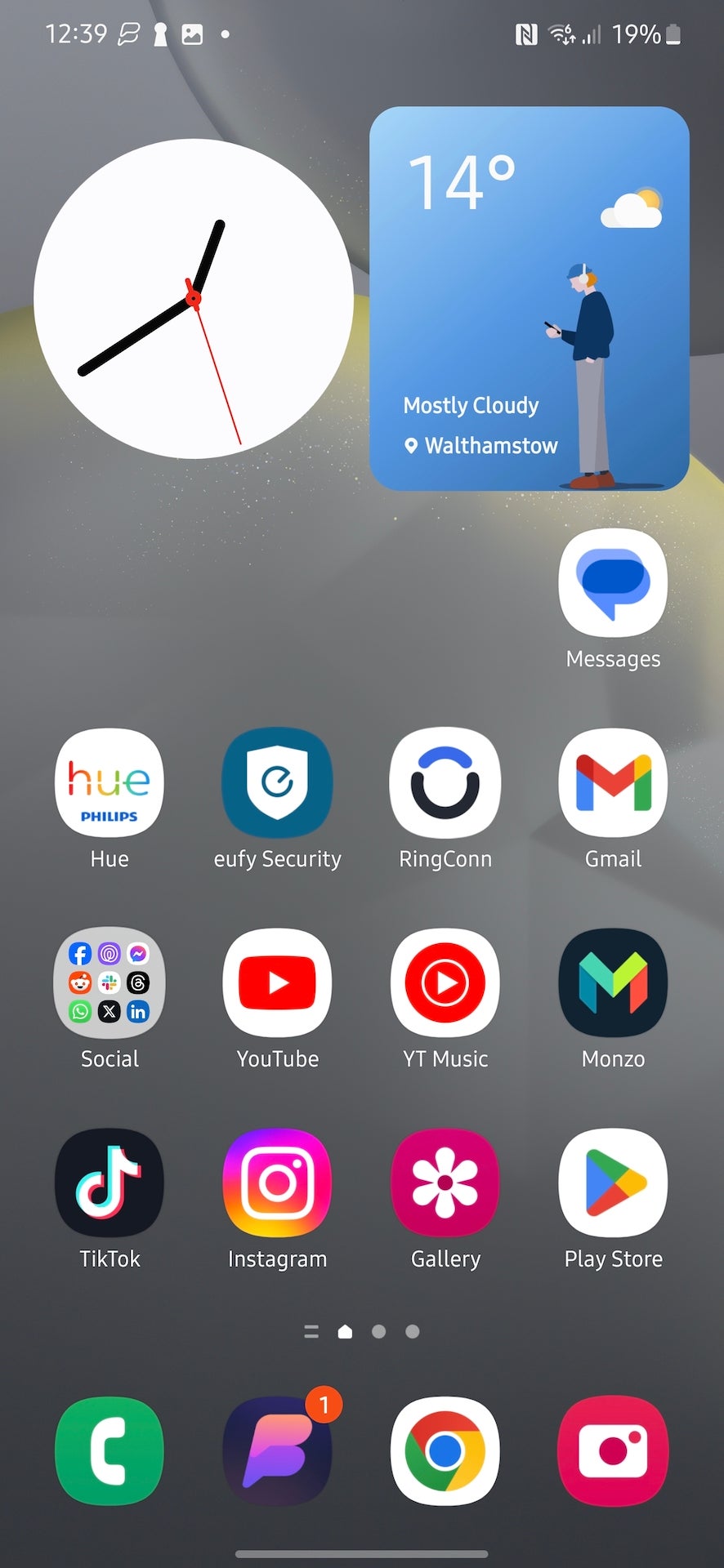
La première étape pour remplacer Google Assistant par Gemini consiste à télécharger l’application Gemini. Pour ce faire, ouvrez l’application Google Play sur votre smartphone.
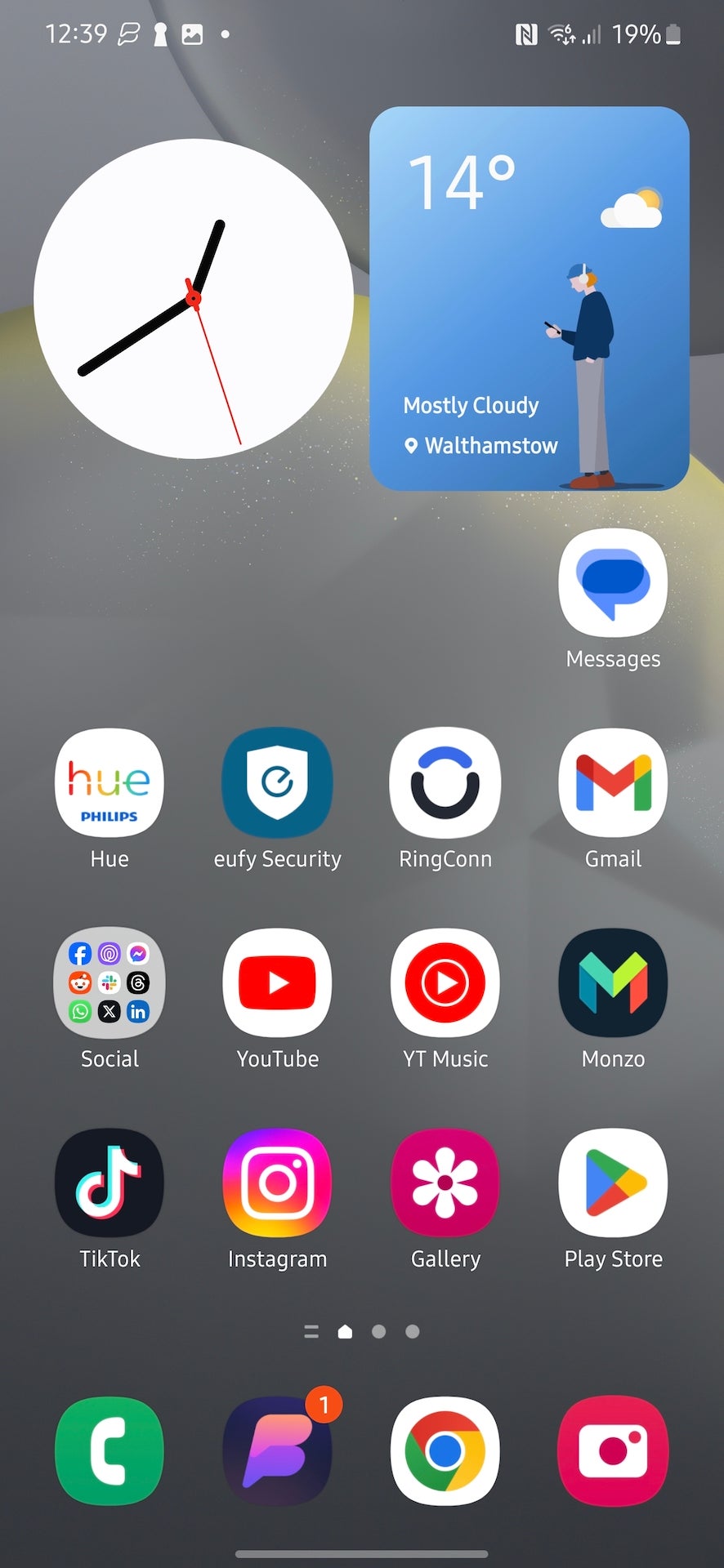
-
Étape
2Téléchargez l’application Google Gemini
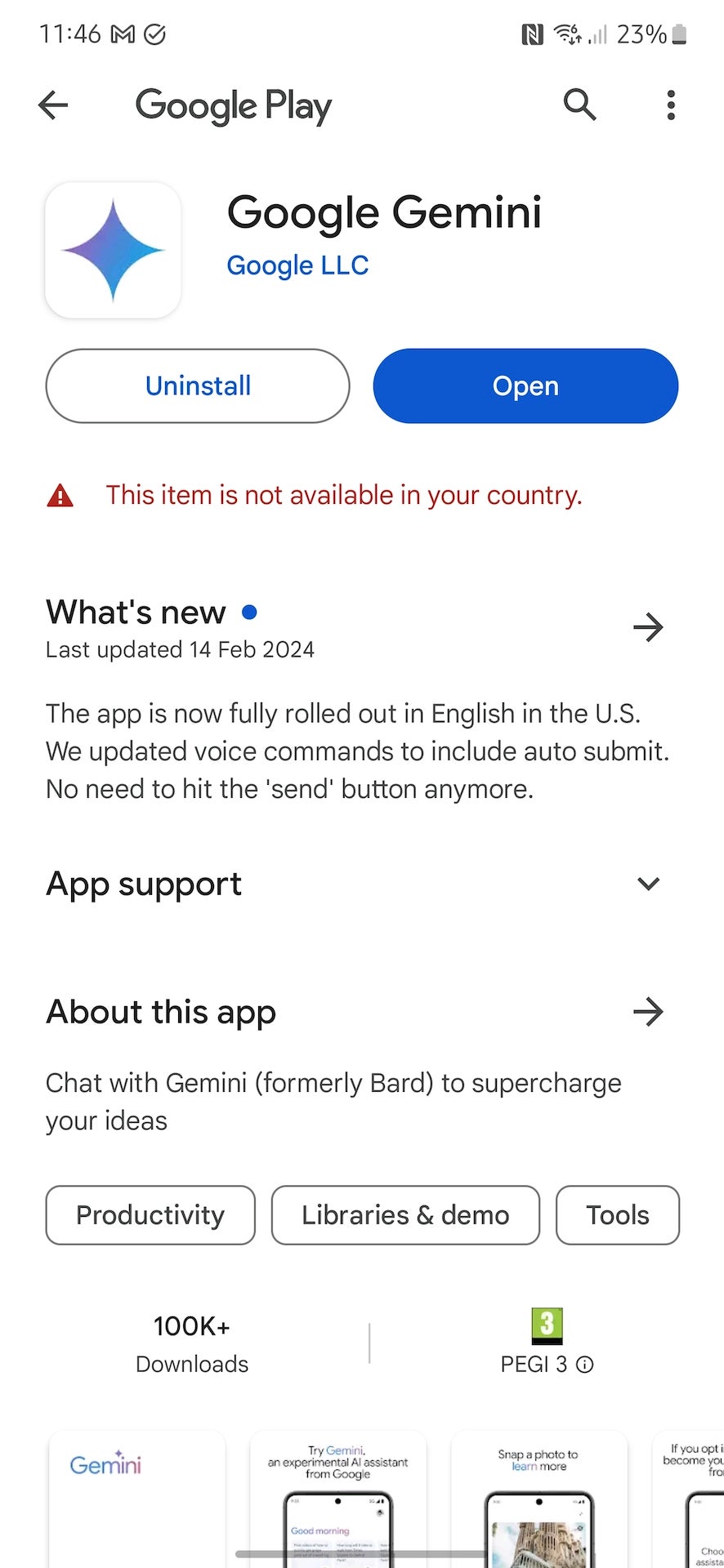
Recherchez et téléchargez l’application Gemini sur Google Play. Si elle n’est pas encore disponible dans votre région, vous pouvez télécharger l’application à partir de référentiels d’applications tiers comme APKPure ou simplement attendre – Google a confirmé que l’application sera déployée plus largement dans un avenir très proche.
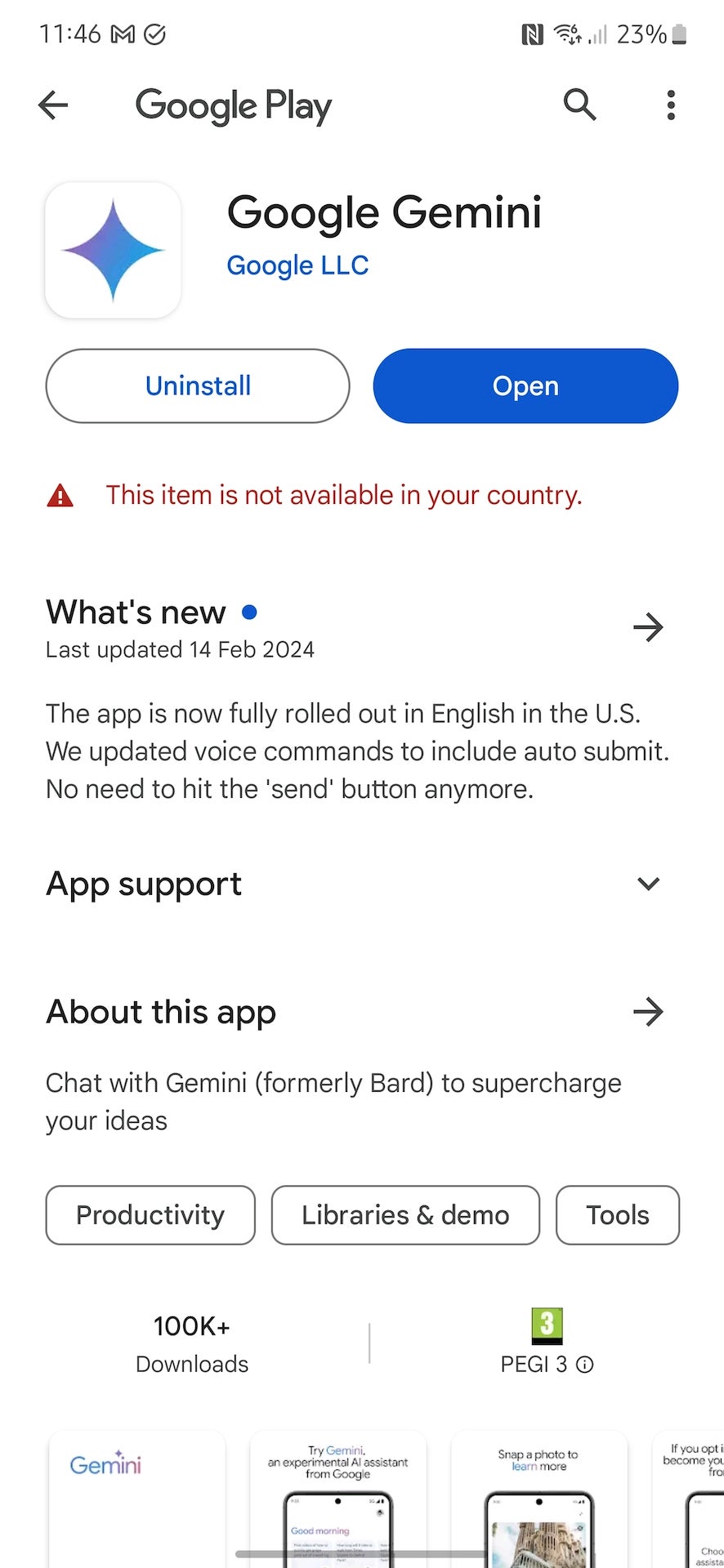
-
Étape
3Ouvrez l’application Gemini
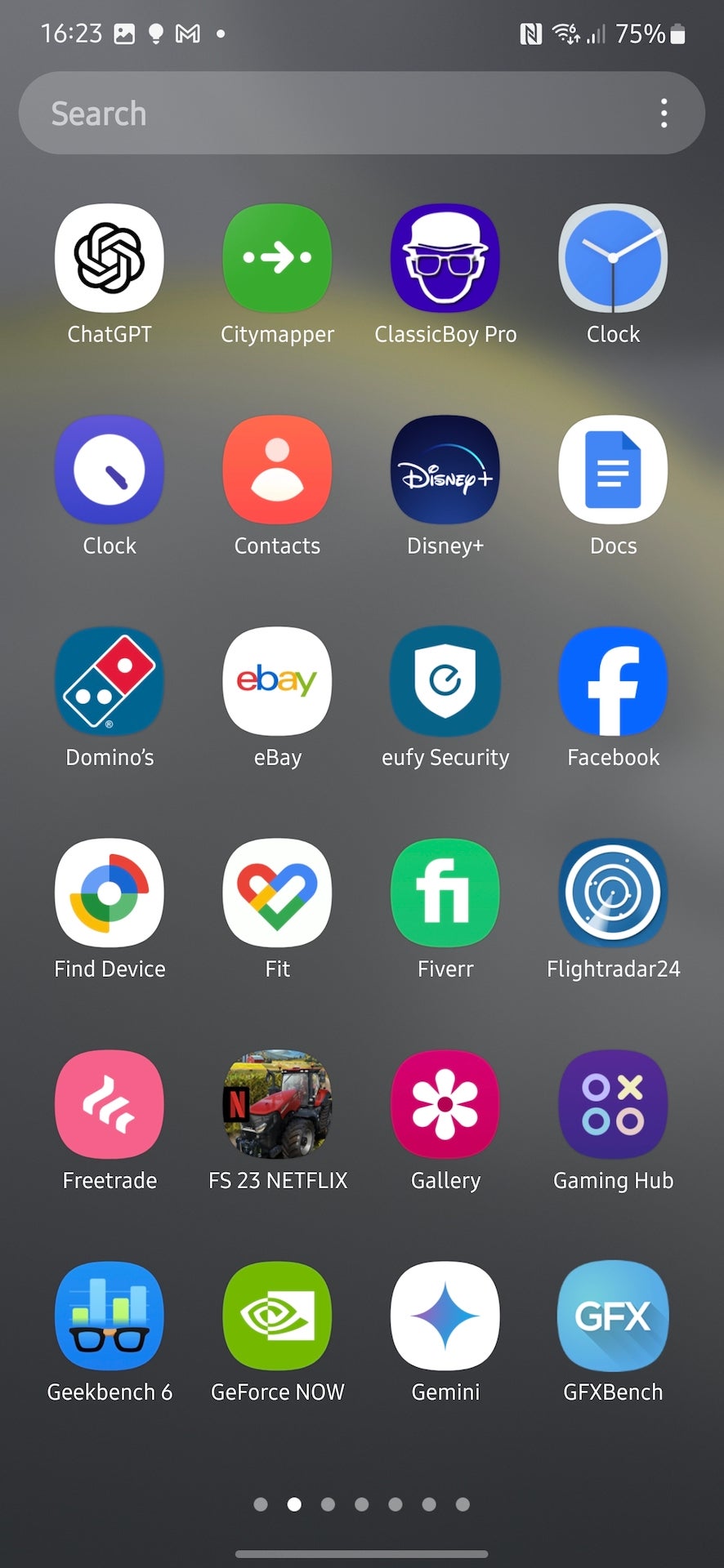
Une fois que vous avez téléchargé Gemini, appuyez sur l’icône de l’application (une étoile) pour l’ouvrir.
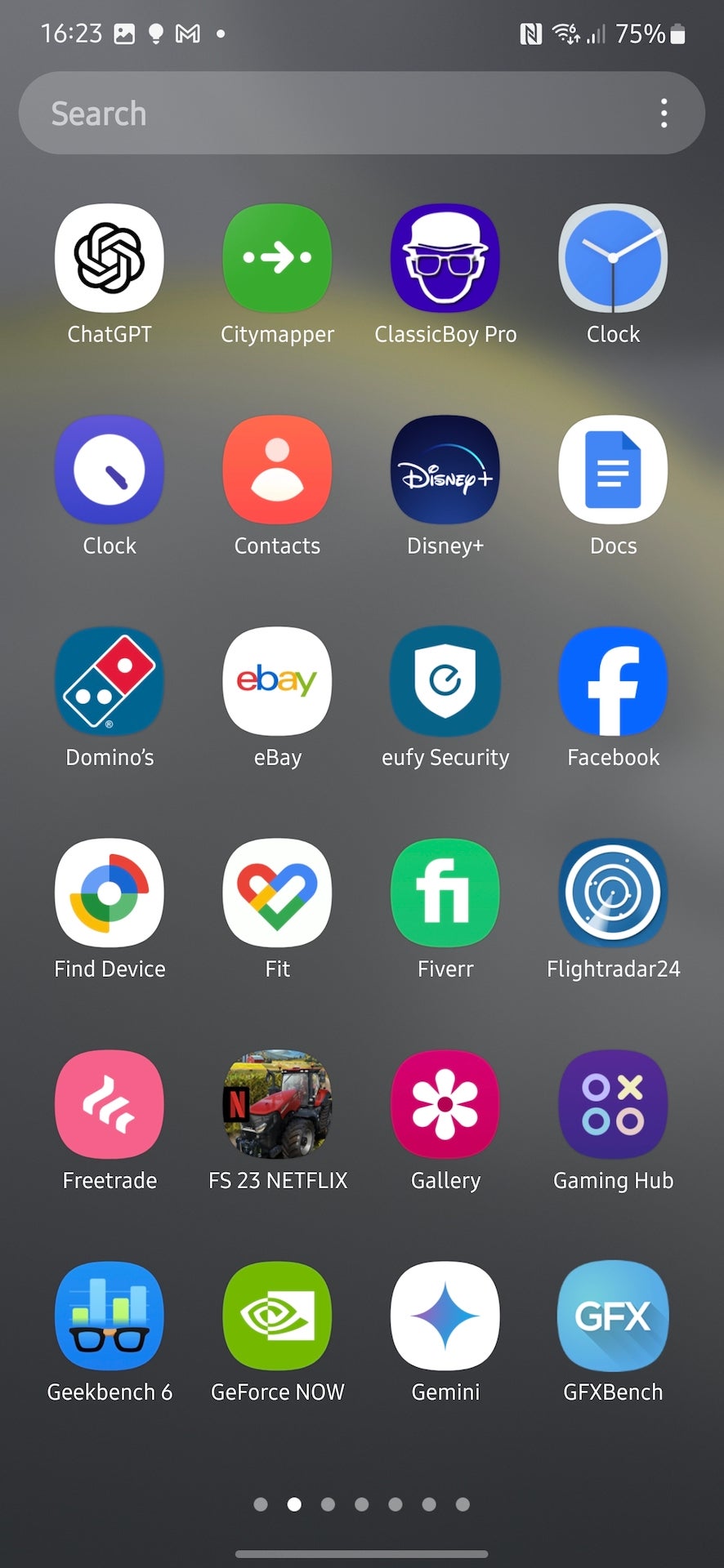
-
Étape
4Appuyez sur Commencer
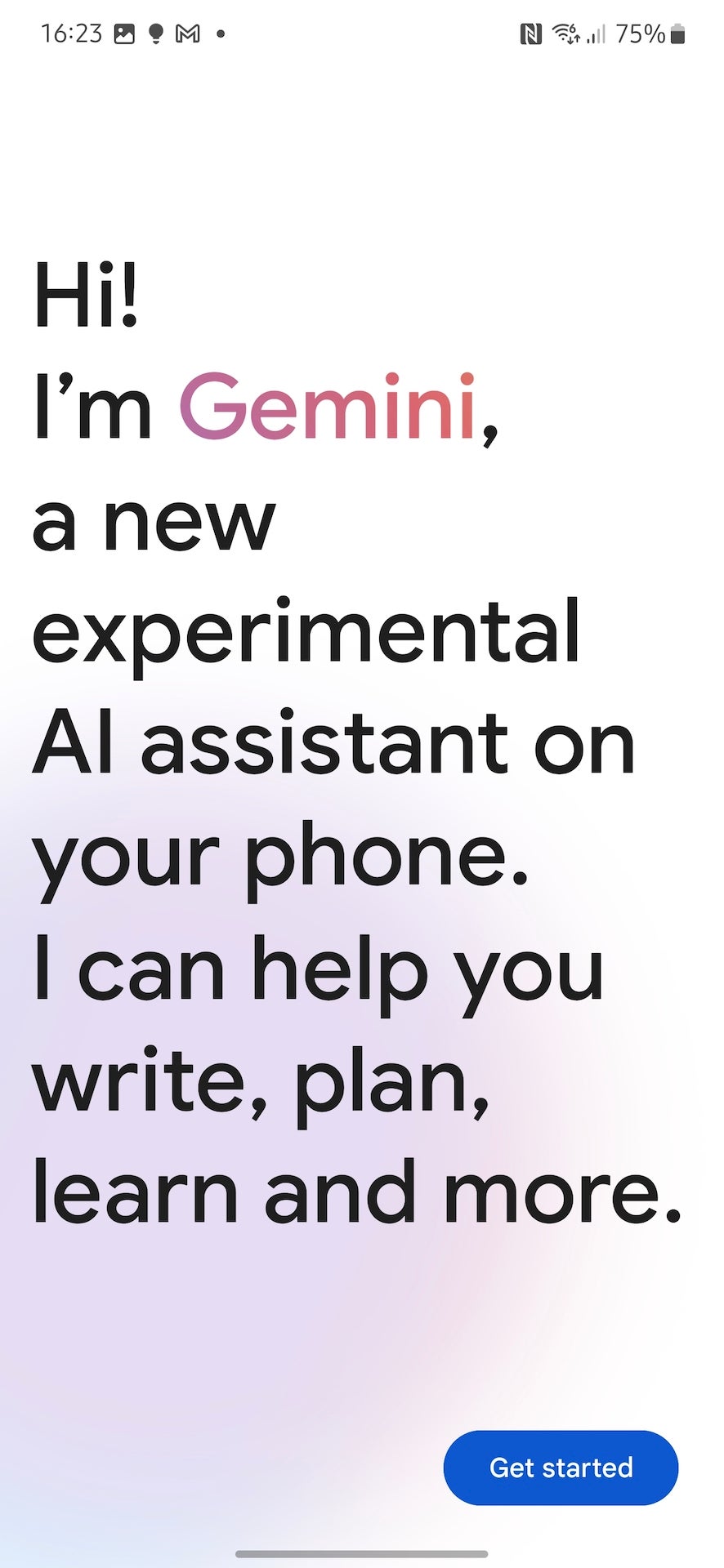
Sur l’écran d’accueil, appuyez sur Commencer pour commencer le processus de configuration.
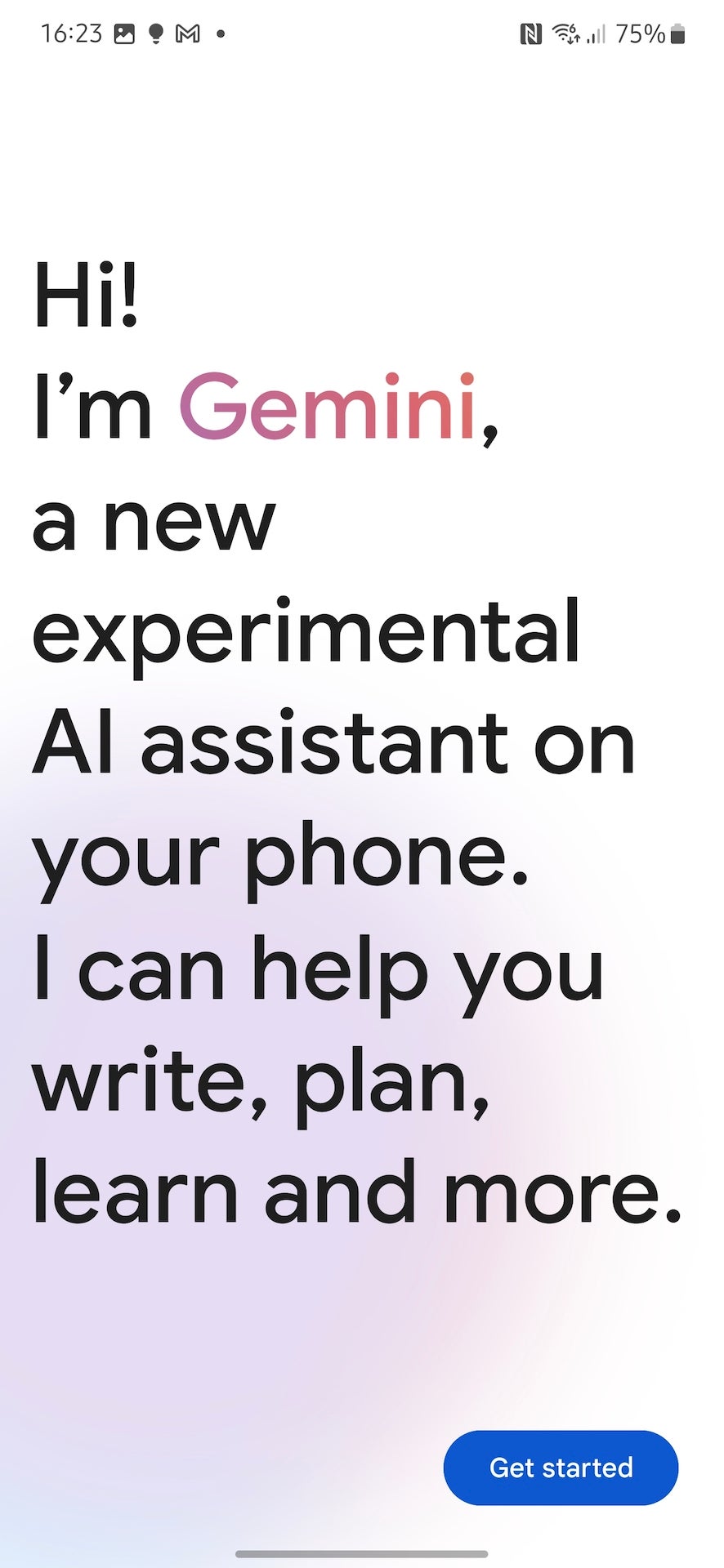
-
Étape
5Accepter les termes et conditions
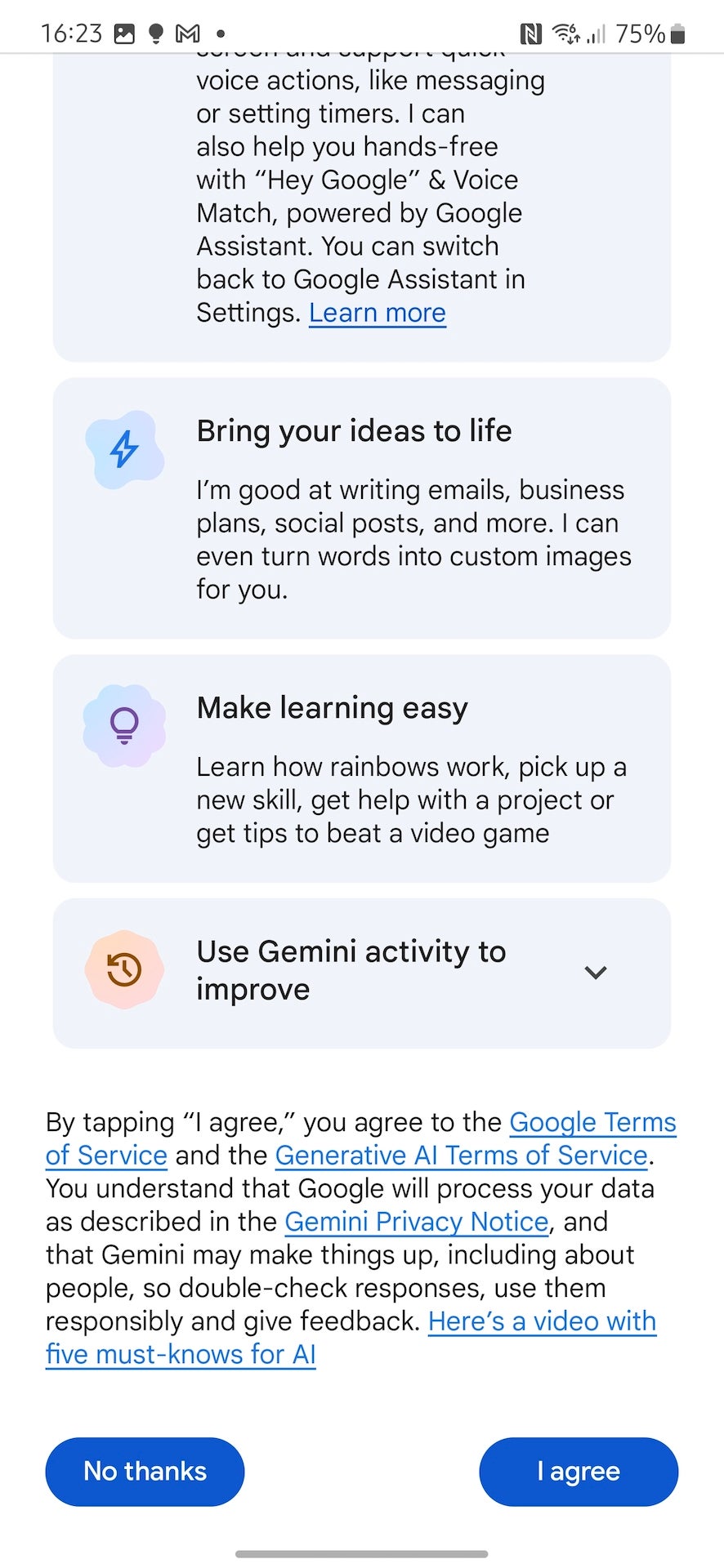
Acceptez les différentes conditions d’utilisation qui permettent à l’assistant Gemini de Google d’effectuer ses tâches basées sur GenAI.
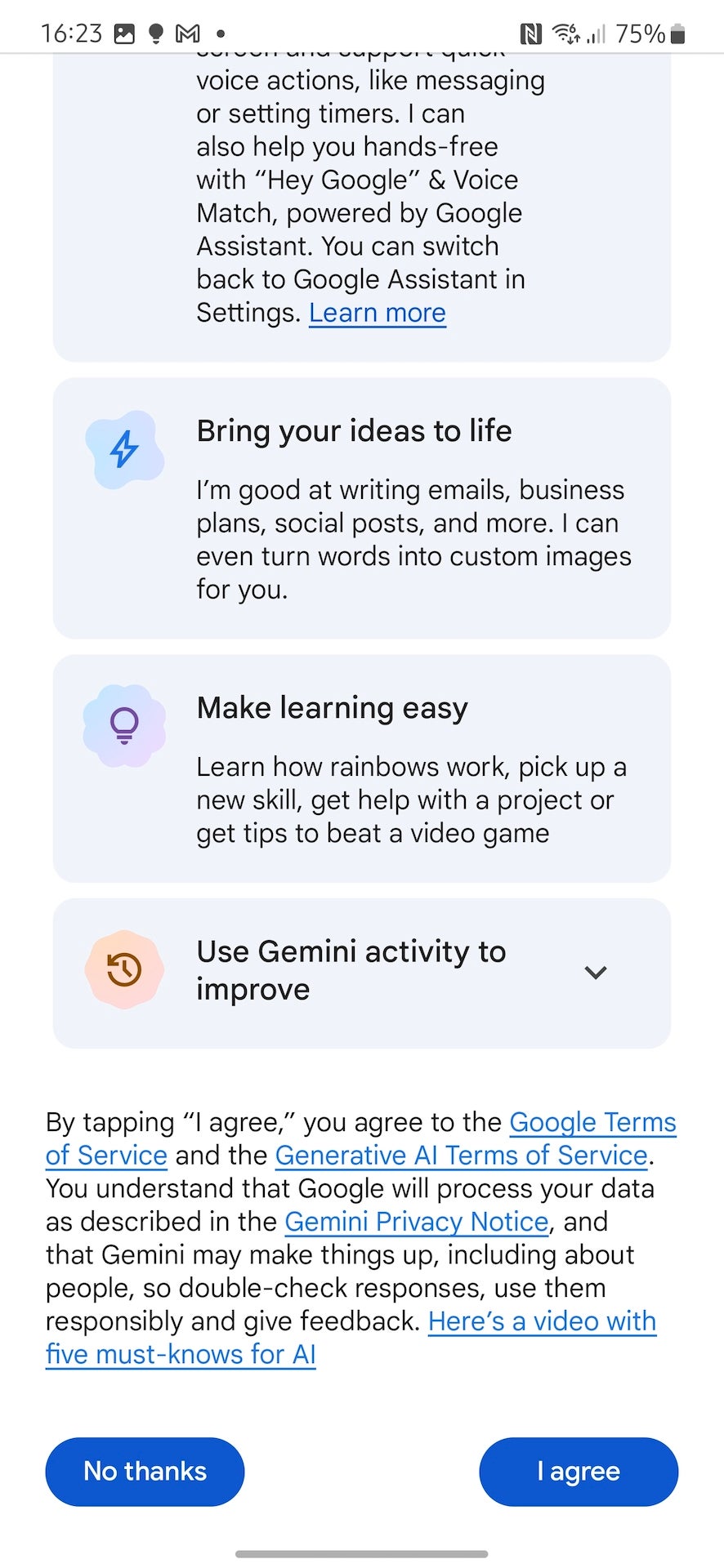
-
Étape
6Activer Google Gemini
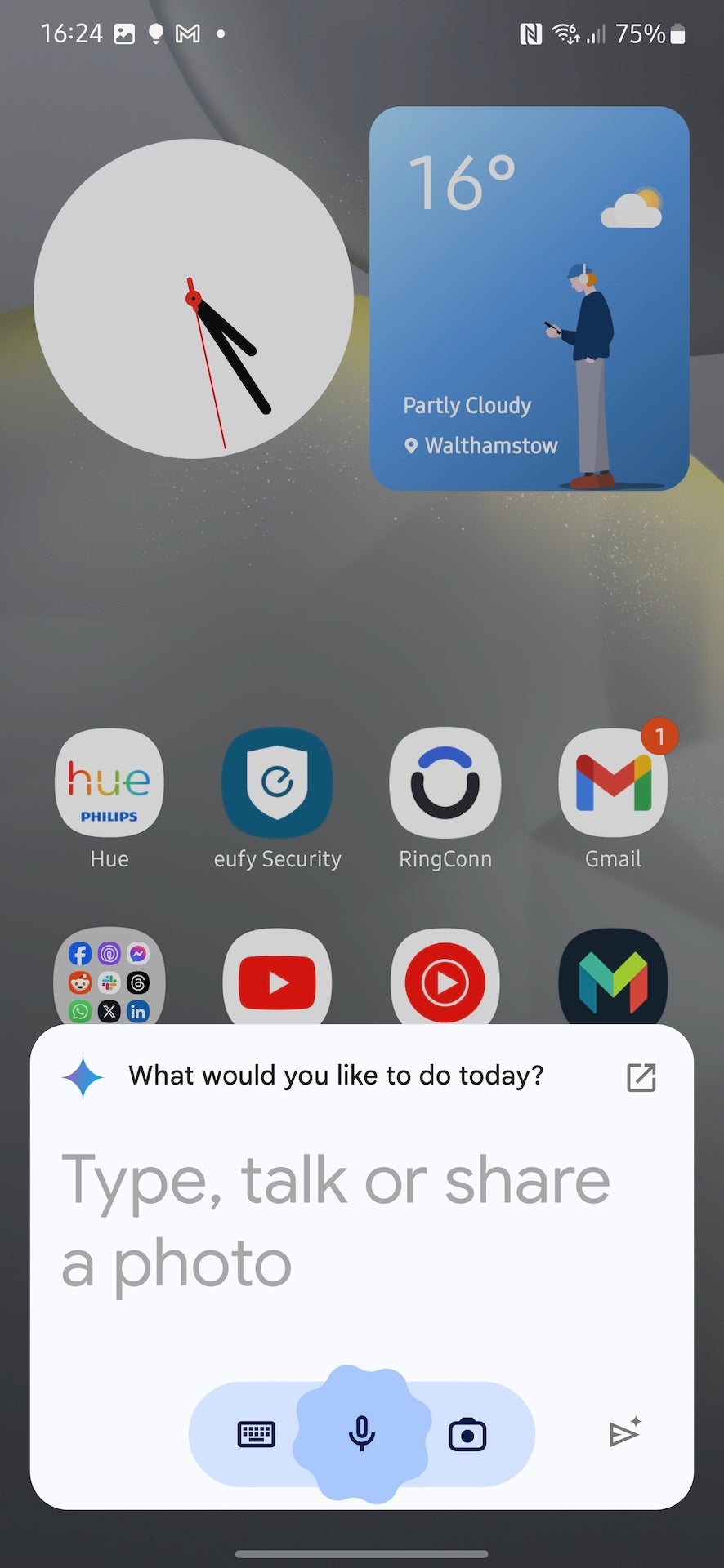
Maintenant que Gemini est configuré, il remplacera automatiquement Google Assistant sur votre téléphone. Cela signifie que les actions qui invoquaient auparavant Google Assistant – en disant Hey Google, en faisant glisser votre doigt depuis le coin de votre écran tout en maintenant le bouton d’alimentation – invoqueront désormais Gemini.
Essayez-le et profitez des capacités étendues de l’assistant virtuel alimenté par GenAI !